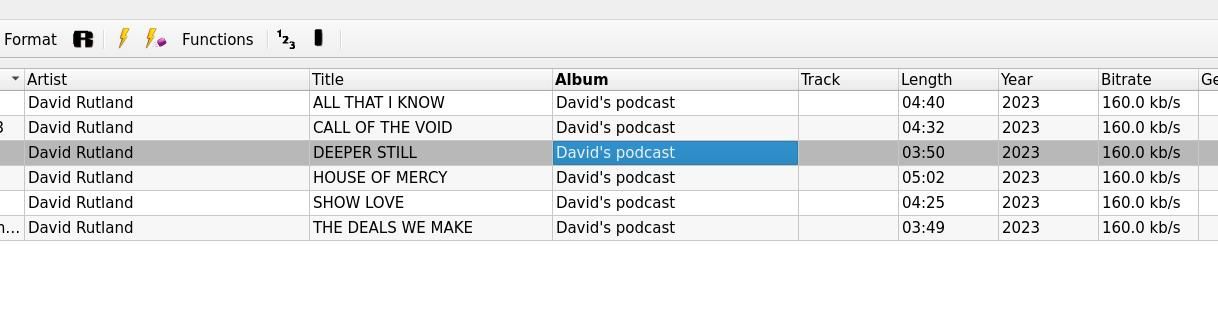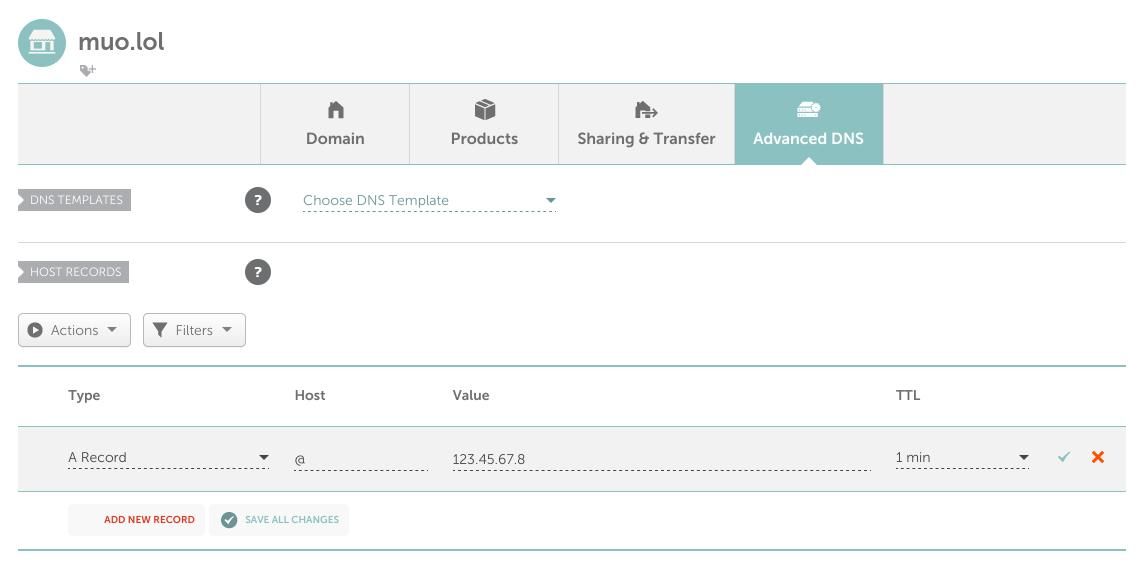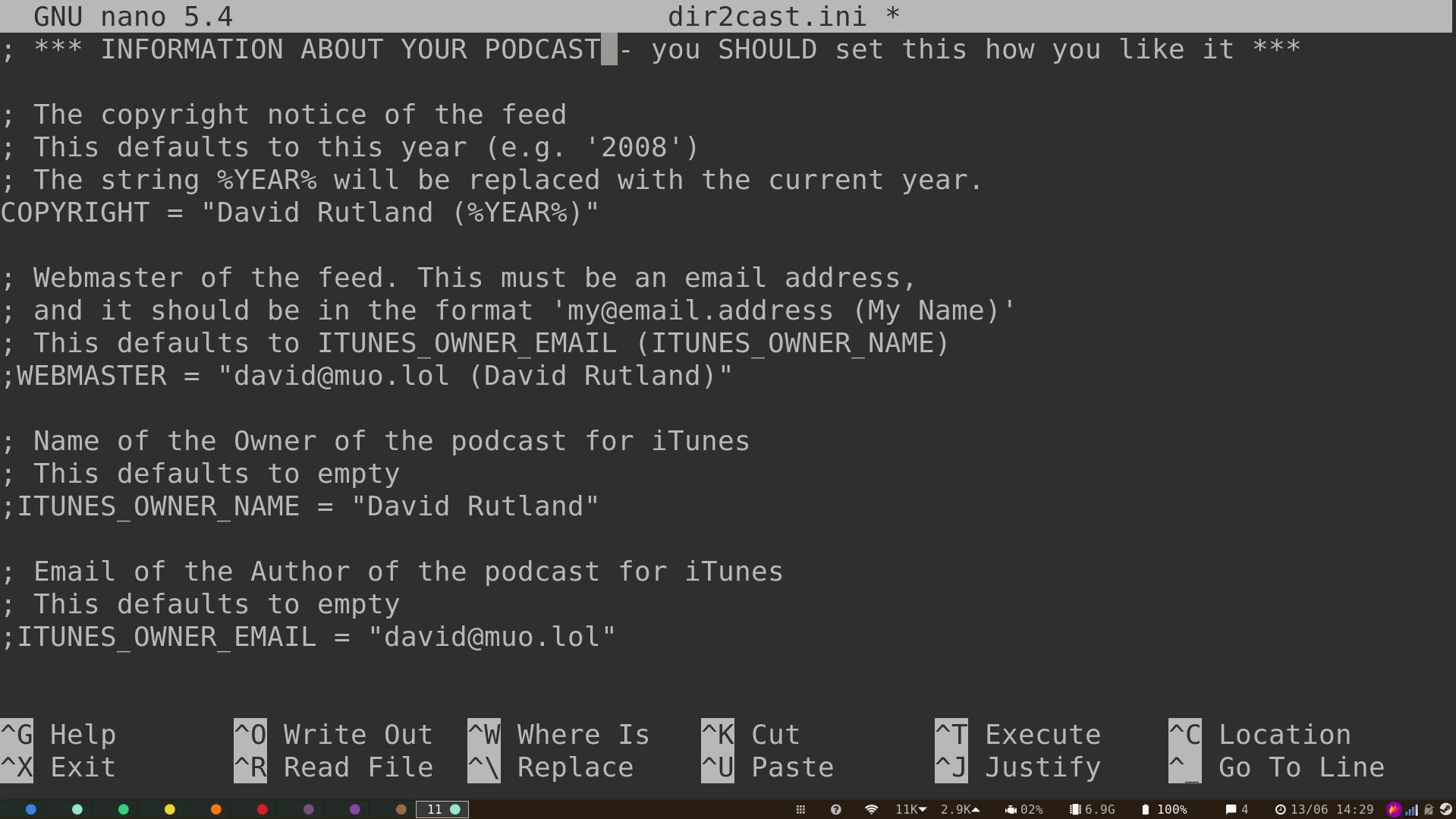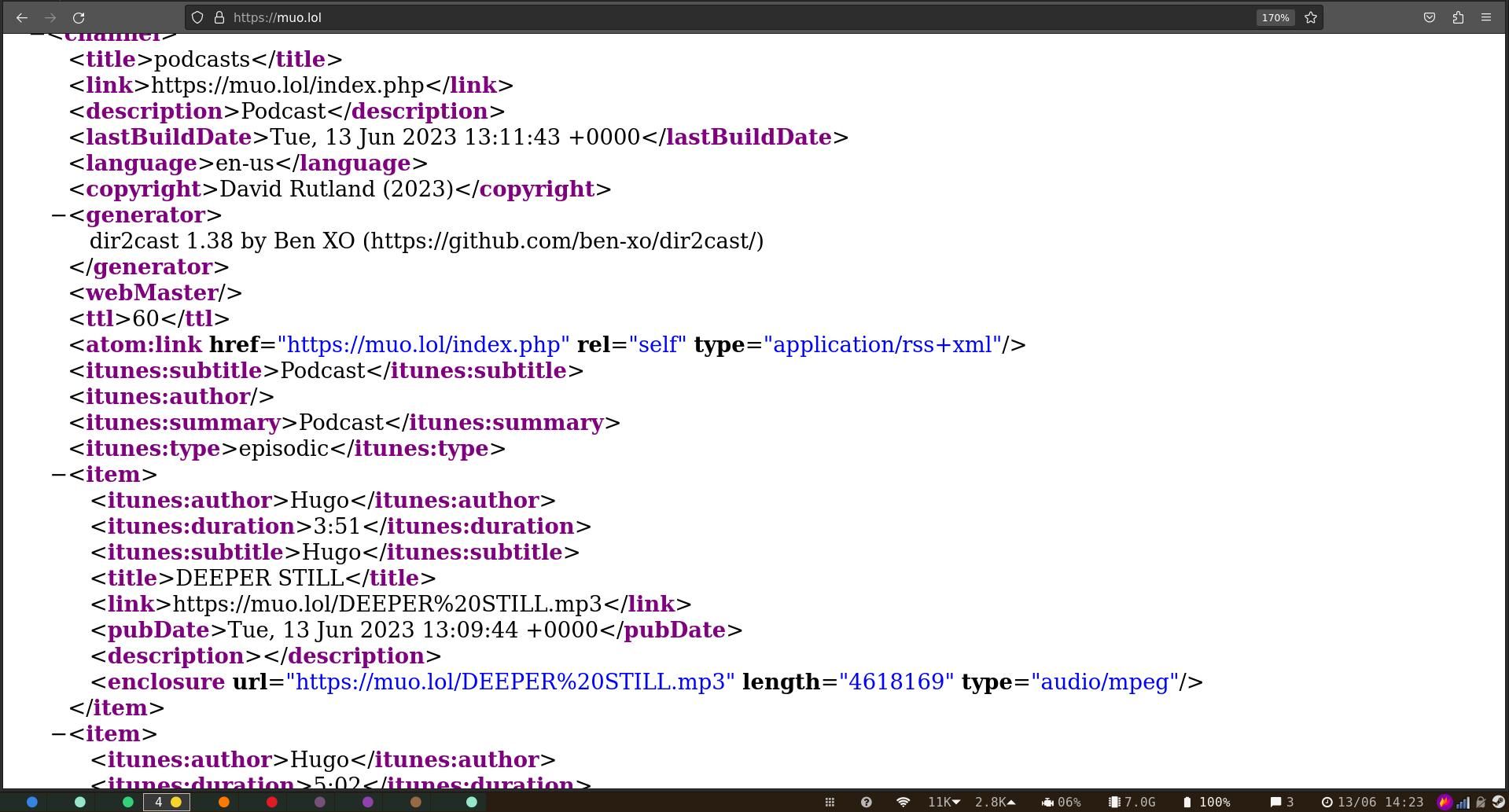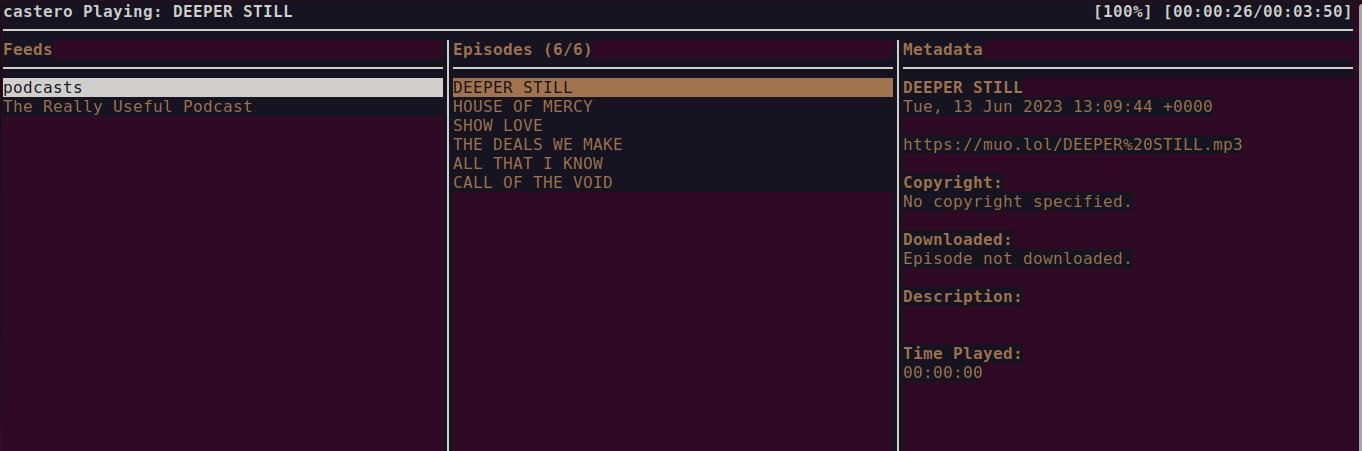Cách lưu trữ Podcast với dir2cast trên Raspberry Pi của bạn tại nhà
Podcast là một cách tuyệt vời để chia sẻ quan điểm, ý kiến và sở thích của bạn với mọi người và những người đăng ký có thể lắng nghe những lời khuyên khôn ngoan của bạn khi họ lái xe đi làm hoặc làm việc nhà. Bằng cách lưu trữ podcast của bạn trên Raspberry Pi tại nhà, bạn có toàn quyền kiểm soát nội dung. Đây là cách để làm điều đó.
Mục Lục
Tại sao lưu trữ Podcast của riêng bạn trên Raspberry Pi?
Bất kỳ ai cũng có thể tạo podcast. Tất cả những gì bạn cần là một chủ đề mà bạn có thể viết lời trữ tình trong một thời gian dài và một số thiết bị ghi âm. Bạn thậm chí có thể ghi podcast trên điện thoại Android.
Rõ ràng, nếu giá trị sản xuất của bạn cao hơn, bạn có thể muốn đầu tư vào một micrô chất lượng cao để phát podcast và có một loạt công cụ tuyệt vời để làm cho podcast của bạn trở nên bóng bẩy hơn. Nhưng về cơ bản, podcasting là một công việc kinh phí thấp.
Ngoại lệ thực sự duy nhất này là lưu trữ. Truyền phát âm thanh qua internet yêu cầu băng thông và băng thông sẽ tốn tiền.
Để đưa những lời công kích hấp dẫn của bạn đến với những người hâm mộ đang chờ đợi, bạn có ba lựa chọn:
- Bạn có thể sử dụng dịch vụ lưu trữ podcast trả phí.
- Bạn có thể lưu trữ podcast của mình miễn phí trên Spotify. Mặc dù điều này có vẻ là một ý tưởng hay, nhưng bạn đang tự nhốt mình và lời nói của mình vào một khu vườn có tường bao quanh và cắt đứt những người nghe không sử dụng nền tảng này.
- Bạn có thể lưu trữ podcast của riêng mình trên phần cứng Raspberry Pi tại nhà riêng của mình.
dir2cast là một công cụ PHP đơn giản quét siêu dữ liệu của tệp âm thanh trong thư mục podcast của bạn và tạo nguồn cấp RSS mà người dùng có thể đăng ký trực tiếp hoặc thông qua dịch vụ của bên thứ ba như iTunes.
Chuẩn bị Podcast của bạn!
dir2cast lấy thông tin được nhúng từ các tệp âm thanh của bạn để tạo nguồn cấp RSS, vì vậy bạn cần đảm bảo rằng podcast của mình có thông tin được nhúng trong các thẻ ID3. Có một số trình chỉnh sửa thẻ MP3 tuyệt vời có sẵn.
Bạn sẽ muốn đặt tiêu đề của podcast, ngày tháng và mô tả về tập. Bạn cũng có thể đặt hình ảnh riêng lẻ cho từng bản nhạc.
Cách cài đặt dir2cast trên Raspberry Pi
Để bắt đầu, hãy làm theo hướng dẫn cần thiết của chúng tôi để thiết lập Raspberry Pi của bạn làm máy chủ web.
Khi máy chủ web Pi của bạn đang hoạt động, hãy đến công ty đăng ký tên miền của bạn và tạo một bản ghi mới. Đặt loại thành MỘTngười dẫn chương trình tới “@“, và giá trị cho địa chỉ IP công cộng của bạn. TTL phải càng thấp càng tốt.
Quay lại dòng lệnh Raspberry Pi, cài đặt phần mở rộng PHP XML:
sudo apt install php-xml
Tạo một thư mục mới cho podcast của bạn:
sudo mkdir /var/www/podcasts/
…và trao quyền sở hữu cho người dùng Apache:
sudo chown www-data:www-data /var/www/podcasts/
Sử dụng đĩa CD lệnh thay đổi thư mục:
cd /etc/apache2/sites-available/
Tạo một tệp cấu hình mới cho Apache:
sudo nano podcasts.conf
Trong tệp mới, dán như sau:
<VirtualHost *:80>
ServerName muo.lol
DocumentRoot /var/www/podcasts/</VirtualHost>
Bạn nên thay thế muo.lol với tên miền thực tế của bạn.
Lưu và thoát nano với Ctrl + O sau đó Ctrl + Xsau đó bật tệp conf mới của bạn và khởi động lại Apache.
sudo a2ensite podcasts.conf
sudo service apache2 restart
Bạn nên bảo mật kết nối bằng HTTPS. Bạn có thể sử dụng Certbot cho việc này:
sudo certbot
Chọn tên miền của bạn từ danh sách và nhấn Đi vào. Certbot sẽ tìm nạp và triển khai các chứng chỉ và khóa được sử dụng để bảo mật trang web của bạn, cũng như định cấu hình Apache để nâng cấp tất cả các kết nối lên HTTPS bằng chứng chỉ SSL .
Khởi động lại Apache một lần nữa để các thay đổi có hiệu lực.
sudo service apache2 restart
Nếu bạn truy cập trang web của mình bằng trình duyệt web, sẽ không có bất kỳ nội dung nào, nhưng bạn sẽ thấy ổ khóa trong thanh URL cho biết kết nối được bảo mật.
Ngoài ra, hãy quay trở lại thiết bị đầu cuối và quay trở lại thư mục chính của bạn:
cd
Bây giờ, hãy sử dụng Git để sao chép kho lưu trữ dir2cast và đĩa CD lệnh để di chuyển vào nó
git clone https:
Có một số tệp và thư mục trong đây bạn cần sao chép vào podcast thư mục bạn đã tạo trước đó:
sudo cp -r dir2cast.* test/ getID3/ /var/www/podcasts/
Sử dụng dir2cast để lưu trữ Podcast trên Raspberry Pi!
dir2cast hiện đã được cài đặt và sẽ hoạt động bình thường nhưng sẽ tạo nguồn cấp RSS có thông tin sai. Sử dụng trình soạn thảo văn bản nano để chỉnh sửa dir2cast.ini tài liệu.
sudo nano /var/www/podcasts/dir2cast.ini
Bạn cũng có thể thay đổi tên của tệp PHP để làm cho URL của bạn dễ nhớ hơn
sudo mv /var/www/podcasts/dir2cast.php /var/www/podcasts/index.php
Có nhiều tùy chọn về cách bạn muốn podcast của mình hoạt động và cấu trúc thư mục của bạn được trình bày, nhưng bạn có thể bỏ qua hầu hết các tùy chọn này vào lúc này.
Tìm kiếm THÔNG TIN VỀ PODCAST CỦA BẠN phần. Bạn sẽ muốn đặt bản quyền, tên và địa chỉ email của mình nếu bạn định cho phép người nghe đăng ký qua iTunes.
Có rất nhiều chi tiết khác mà bạn có thể đặt—mặc dù bạn không cần phải làm vậy. Chúng bao gồm mô tả về chương trình của bạn, liệu chương trình đó có chủ đề hoặc ngôn ngữ dành cho người trưởng thành hay không và liệu có nhúng ảnh bìa vào nguồn cấp dữ liệu hay không. Khi bạn hài lòng, hãy lưu và thoát khỏi nano với Ctrl + O sau đó Ctrl + X.
Để tạo nguồn cấp RSS của bạn, tất cả những gì bạn cần làm là sao chép tệp MP3 vào podcast danh mục:
sudo cp podcast-file.mp3 /var/www/podcasts/
Nếu bạn muốn cấu trúc thư mục của mình có tổ chức hơn, bạn có thể tạo bất kỳ số lượng thư mục con nào cho các tệp âm thanh của mình. Nhưng bạn sẽ cần một bản sao của php2cast.ini trong mỗi người trong số họ.
Bạn cũng sẽ cần bỏ ghi chú RECURSIVE_DIRECTORY_ITERATOR = đúng xếp hàng vào dir2cast.ini.
dir2cast tạo lại nguồn cấp dữ liệu bất cứ khi nào nội dung mới được thêm vào thư mục của nó, nhưng phải đợi vài phút để đảm bảo quá trình sao chép hoàn tất.
Đi pha một tách trà, sau đó truy cập tên miền của bạn trong trình duyệt của bạn. Bạn sẽ thấy tệp XML chứa URL của từng tập podcast, cùng với mọi chi tiết bạn đã chỉ định trong thẻ ID3 hoặc dir2cast.ini tài liệu. Điều này sẽ cập nhật mỗi khi bạn thêm một tập mới. Nó đơn giản mà.
Kiểm tra Podcast tự lưu trữ của bạn
Trước khi bạn tung podcast tự lưu trữ của mình ra thế giới, bạn nên đảm bảo rằng nó hoạt động. Sao chép URL của nguồn cấp RSS của bạn, dán nó vào ứng dụng khách podcast yêu thích của bạn và lắng nghe giọng nói của chính bạn về chủ đề yêu thích của riêng bạn. Có các ứng dụng khách podcast có sẵn cho mọi nền tảng chính